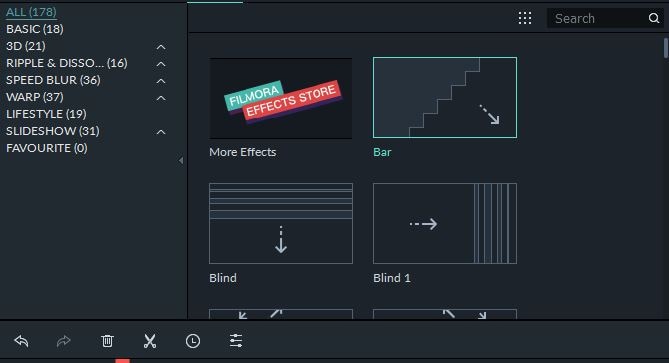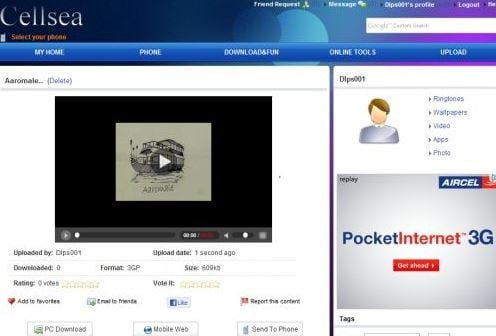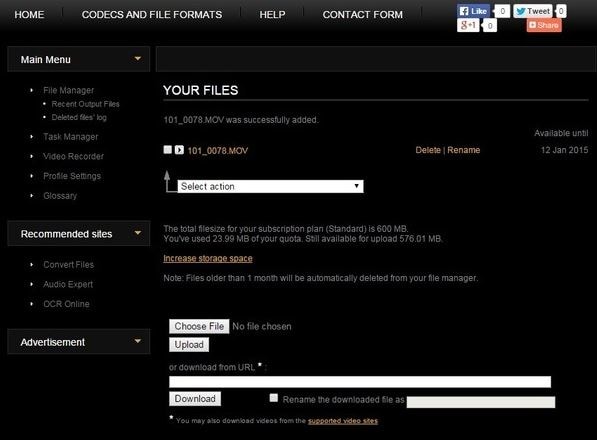कई वीडियो फ़ाइलों को विभिन्न स्वरूपों में डाउनलोड किया और उन्हें एक साथ एक फ़ाइल में जोड़ना चाहता था? अधिकांश ऑनलाइन वीडियो मर्जर टूल के लिए यह एक आसान काम है। लेकिन परिणाम आमतौर पर खराब गुणवत्ता वाले होते हैं। तो सवाल यह है: कौन सा वीडियो जॉइनर या वीडियो मर्जर बिना गुणवत्ता हानि के वीडियो फ़ाइलों को जोड़ सकता है? इस लेख में मैं आपको वीडियो को आसानी से संयोजित करने के लिए 5 ऑनलाइन वीडियो जॉइनर्स/विलय की सिफारिश करूंगा । साथ ही, आप सीखेंगे कि वीडियो को ऑनलाइन कैसे मर्ज किया जाए।
भाग 1: उपयोग में आसान वीडियो विलय: Wondershare Filmora
ऑनलाइन वीडियो जॉइनर्स को शुरू करने से पहले, यहां मैं वंडरशेयर फिल्मोरा की नम्रता से अनुशंसा करता हूं , जो बिना या ट्रांजिशन के साथ वीडियो फ़ाइलों को स्वचालित रूप से मर्ज कर सकता है। यह वीडियो को 1:1 गुणवत्ता में मर्ज करता है, जो भी फ़ाइलें समान या भिन्न फ़ाइल एक्सटेंशन (.mp4, .mov, .mkv, .avi, आदि) के साथ हों। इस उपयोग में आसान वीडियो विलय के बारे में अधिक जानकारी प्राप्त करने के लिए अभी पढ़ें और वीडियो को एक साथ मर्ज करना सीखें।
नीचे एक सरल वीडियो ट्यूटोरियल है कि कैसे फिल्मोरा के साथ एक वीडियो मर्ज करें और कैसे बनाएं, फिल्मोरा डाउनलोड करें और ट्यूटोरियल का पालन करें।
Wondershare Filmora क्यों चुनें ?
- बिना किसी गुणवत्ता हानि के वीडियो फ़ाइलों को त्वरित रूप से मर्ज करें।
- MP4, AVI, WMV, MOV, MKV और अन्य सहित विभिन्न वीडियो प्रारूपों का समर्थन करें।
- प्रॉक्सी कार्यप्रवाह: प्रॉक्सी मीडिया के साथ संपादित करने से आप कम क्षमता वाले उपकरण में भी उच्च-रिज़ॉल्यूशन फ़ुटेज को तेज़ कर सकते हैं।
- 48 प्रभावों से दृश्यों/क्लिप के बीच संक्रमण जोड़ें।
- आसानी से पिक्चर-इन-पिक्चर वीडियो बनाएं (वीडियो फ़ाइलों में शामिल होने का दूसरा तरीका)।
- वीडियो रिज़ॉल्यूशन, बिट दर, फ़्रेम दर और अपने वीडियो की अन्य सेटिंग कस्टमाइज़ करें
- अपने वीडियो को विभिन्न प्रारूपों में सहेजें, सीधे ऑनलाइन अपलोड करें या डीवीडी में बर्न करें।
- समर्थित ओएस: विंडोज (विंडोज 10 शामिल) और मैक ओएस एक्स (10.6 से ऊपर)।
भाग 2: Filmora के साथ क्लिप्स को एक साथ कैसे मिलाएं/जोड़ें/जोड़ें?
चरण 1: शामिल होने के लिए वीडियो फ़ाइलें आयात करें
आप या तो प्राथमिक विंडो पर "आयात करें" बटन पर क्लिक कर सकते हैं और अपने कंप्यूटर से फ़ाइलों का चयन कर सकते हैं, या विंडोज़ फ़ाइल एक्सप्लोरर से फ़ाइलों को उपयोगकर्ता के एल्बम में खींच कर छोड़ सकते हैं। उपयोगकर्ता के एल्बम में, सभी आयातित फ़ाइलें थंबनेल में प्रदर्शित होंगी। पूर्वावलोकन विंडो में दाईं ओर पूर्वावलोकन करने के लिए किसी भी फ़ाइल पर डबल क्लिक करें।

चरण 2: वीडियो फ़ाइलों को मर्ज करने के लिए खींचें और छोड़ें
इसके बाद, उपयोगकर्ता के एल्बम से वीडियो को टाइमलाइन पर वीडियो ट्रैक पर खींचें। सभी वीडियो फ़ाइलें बिना संक्रमण के एक वीडियो के रूप में एक साथ मर्ज हो जाएंगी। लेकिन आप वीडियो क्लिप के बीच ट्रांजिशन को निम्नानुसार जोड़ सकते हैं।
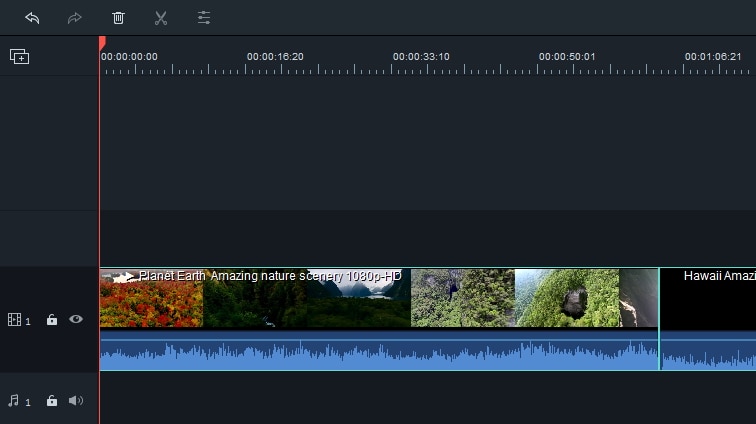
चरण 3: संक्रमण जोड़ें (वैकल्पिक)
जुड़े हुए वीडियो को वास्तव में एक बरकरार फिल्म की तरह दिखने के लिए, आप एक से दूसरे में सुचारू परिवर्तन के लिए क्लिप के बीच संक्रमण जोड़ सकते हैं। ऐसा करने के लिए, ट्रांज़िशन टैब पर जाएँ, और उस ट्रांज़िशन को ड्रैग करें जिसे आप दो क्लिप के जोड़ में चाहते हैं। आपकी सुविधा के लिए, आप किसी भी संक्रमण पर राइट क्लिक भी कर सकते हैं और "सभी पर लागू करें" और "सभी के लिए यादृच्छिक" विकल्पों के साथ एक मेनू दिखाई देगा।
चरण 4: वीडियो फ़ाइलों को एक फ़ाइल के रूप में निर्यात करें
अब संयुक्त वीडियो का पूर्वावलोकन करें और जब आप संतुष्ट हों, तो एक फ़ाइल में एकाधिक वीडियो क्लिप सहेजने के लिए "निर्यात करें" बटन पर क्लिक करें। प्रारूप टैब में, सूची से किसी भी प्रारूप का चयन करें। सभी लोकप्रिय वीडियो प्रारूप समर्थित हैं। यदि आप मर्ज की गई वीडियो फ़ाइल को iPod, iPhone, iPad पर चलाना चाहते हैं, तो "डिवाइस" चुनें और अपने डिवाइस का थंबनेल चुनें। आप सीधे जुड़े हुए वीडियो को YouTube पर अपलोड कर सकते हैं या टीवी पर चलाने के लिए DVD डिस्क पर बर्न कर सकते हैं।

भाग 3: अन्य ऑनलाइन वीडियो विलय
1. क्लिपचैम्प:
कीमत: मुफ़्त या $14/महीना
क्लिपचैम्प एक ऑनलाइन वीडियो एडिटिंग पैक है जो आपको आसानी से वीडियो बनाने के लिए टूल देता है, आप इसमें लगभग सभी बेसिक वीडियो एडिटिंग फीचर जैसे मर्जिंग, क्रॉपिंग, स्प्लिटिंग आदि पा सकते हैं। साथ ही, मॉर्डन यूआई आपको एक नया संपादन अनुभव प्रदान करता है।
प्रमुख विशेषताऐं:
- ड्रैग एंड ड्रॉप फीचर।
- आपको स्टॉक वीडियो और इमेजरी की लाइब्रेरी प्रदान करता है।
पेशेवरों:
- उपयोगकर्ता के अनुकूल यूआई।
- प्रयोग करने में आसान
दोष:
- मुफ्त संस्करण केवल 480p में वीडियो निर्यात करने की अनुमति देता है।
- आरंभ करने के लिए आपको साइन इन करना होगा।

3. वीवीडियो:
मूल्य: $4 - $249
वीवीडियो ने अपने उपयोग में आसान और अत्यधिक इंटरैक्टिव प्लेटफॉर्म के कारण पेशेवरों के साथ-साथ शुरुआती लोगों के बीच अधिक लोकप्रियता हासिल की है। एक ऑनलाइन वीडियो जॉइनर के रूप में, यह आपको विभिन्न तरीकों से वीडियो को आसानी से मर्ज करने में मदद कर सकता है। इसके अलावा, इसका इंटरफ़ेस सहज है, जो शुरुआती लोगों के लिए आसान है।
प्रमुख विशेषताऐं:
- इसमें तेज और धीमी गति संपादन जैसे सभी गति प्रभाव शामिल हैं।
- आप हरी स्क्रीन और केन बर्न्स तक भी पहुंच सकते हैं
पेशेवरों:
- ऑनलाइन वीडियो जॉइनर के रूप में उपयोग करने में तेज़ और आसान
दोष:
- ऑनलाइन वीडियो से जुड़ना बहुत महंगा है।
4. सेलसी:
कीमत: फ्री
Cellsea एक और बेहतरीन ऑनलाइन वीडियो जॉइनर है। इस टूल में आप बिना फ्रेम खोए 2 अलग-अलग वीडियो को एक साथ मर्ज कर सकते हैं। Cellsea सभी लोकप्रिय मीडिया फ़ाइल स्वरूपों जैसे FLV, MP4, AVI, MOV और 3GP को संभालने की अपनी क्षमताओं के लिए जाना जाता है। उपयोगकर्ता यहां आसानी से कट और मर्ज ऑपरेशन के साथ अपने वीडियो में शामिल हो सकते हैं।
प्रमुख विशेषताऐं:
- वीडियो को URL के माध्यम से एक्सेस किया जा सकता है या सीधे कंप्यूटर से अपलोड किया जा सकता है।
- अधिकतम वीडियो फ़ाइल आकार प्रसंस्करण 25MB होने की अनुमति है।
पेशेवरों:
- वीडियो जॉइनर्स के लिए संपादन टूल का उपयोग करना आसान है।
- यह कई फ़ाइल स्वरूपों को ऑनलाइन संभाल सकता है इसलिए अतिरिक्त कनवर्टर टूल तक पहुंचने की आवश्यकता नहीं है।
दोष:
- वीडियो फ़ाइल का आकार केवल 25MB तक सीमित है।
5. वीडियो टूलबॉक्स:
कीमत: फ्री
यह भयानक वीडियो संपादन उपकरण उपयोगकर्ताओं को 600MB आकार सीमा तक के वीडियो को मर्ज करने और जोड़ने की अनुमति देता है। कटिंग, क्रॉपिंग, मर्जिंग और इफेक्ट्स एडिटिंग के लिए इसकी चौतरफा सेवाओं के कारण पेशेवर इस प्लेटफॉर्म का उपयोग करना पसंद करते हैं। इससे भी महत्वपूर्ण बात यह है कि वीडियो में शामिल होना पूरी तरह से मुफ़्त है।
प्रमुख विशेषताऐं:
- उपयोगकर्ता बिट दर, फ्रेम दर, रिज़ॉल्यूशन, ऑडियो कोडेक और वीडियो कोडेक जैसी कई उन्नत सुविधाओं को बदल सकते हैं।
पेशेवरों:
- फ़ोन कैमरे से और साथ ही URL से कैप्चर किए गए वीडियो को संसाधित कर सकते हैं।
- यह 1500 एमबी तक की वीडियो फाइलों को प्रोसेस करने में सक्षम है।
दोष:
- अमित्र यूआई
6. कपविंग:
कीमत: $20 महीने।
कपविंग एक नई विकसित ऑनलाइन वीडियो संपादन सेवा है, यह आपको वीडियो क्रॉपर, वीडियो ट्रिमर, वीडियो असेंबल निर्माता इत्यादि जैसी कई उपयोगी सुविधाएं प्रदान करती है। सोशल मीडिया सामग्री निर्माताओं के लिए डिज़ाइन किया गया है, यह उपयोग करना आसान और तेज़ है।
प्रमुख विशेषताऐं:
- वीडियो लिंक चिपकाकर वीडियो अपलोड करने की अनुमति दें
पेशेवरों:
- यूआई के अनुकूल, प्रयोग करने में आसान।
दोष:
- यह एक पेड एडिटिंग प्लेटफॉर्म है।

भाग 4: कपविंग के साथ वीडियो कैसे मर्ज करें
चरण 1: मर्ज करने के लिए वीडियो आयात करें
इस ऑनलाइन वीडियो मर्जर में वीडियो मेकर पर क्लिक करें। इसके बाद गेट स्टार्टेड! पर क्लिक करें। अब, आप संपादन इंटरफ़ेस आ गए हैं। वीडियो आयात करने के लिए अपलोड करने के लिए क्लिक करें। आप आयात करने के लिए वीडियो को ड्रैग और ड्रॉप भी कर सकते हैं। वीडियो आयात करने में कुछ समय लगेगा।
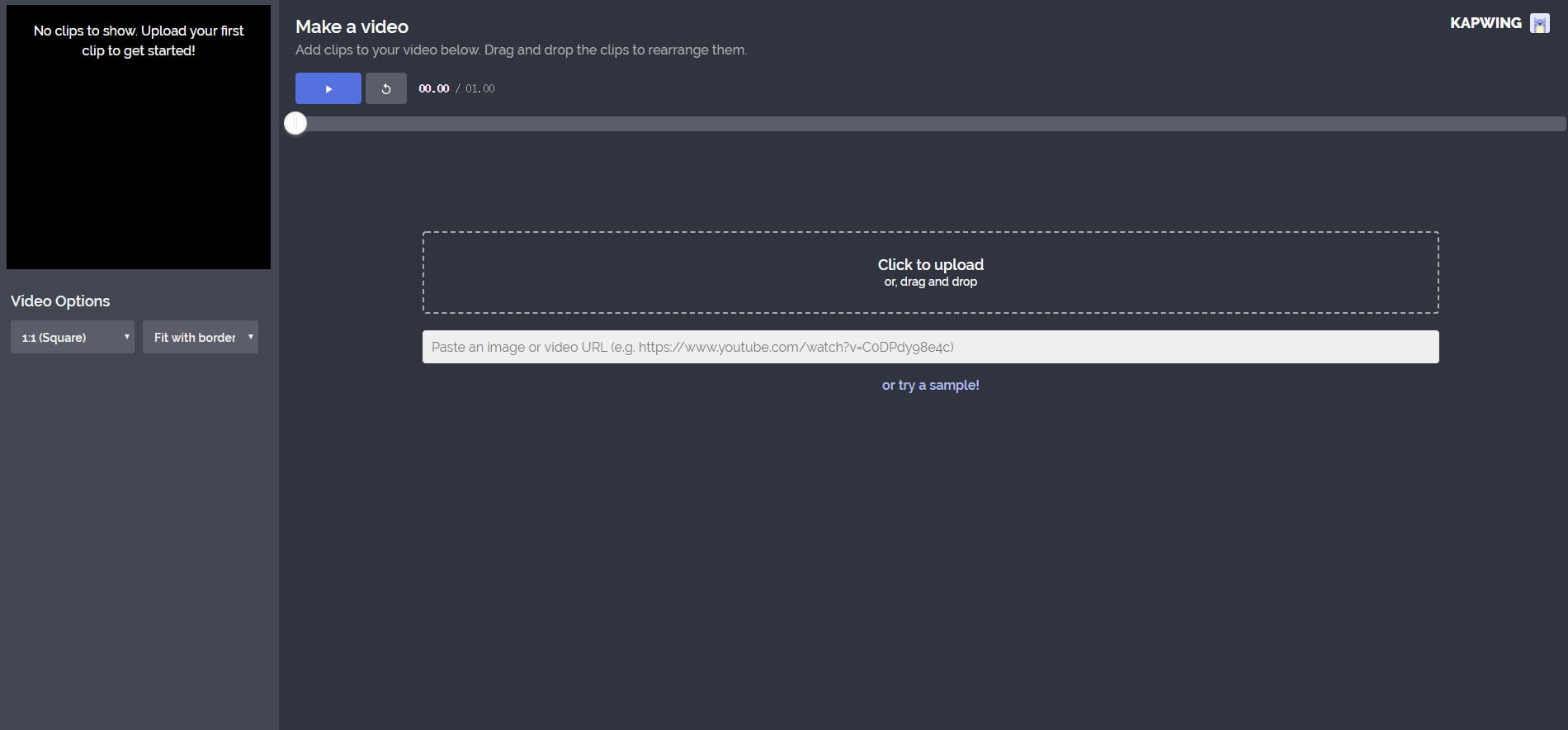
चरण 2: अपने वीडियो मर्ज करें
आप अपनी पसंद के वीडियो मर्ज करने के लिए वीडियो क्लिप को पुनर्व्यवस्थित कर सकते हैं। बस एक वीडियो खींचें और उसे अपनी पसंद के स्थान पर ले जाएं। यदि आप इसे नहीं रखना चाहते हैं तो आप एक क्लिप को हटा भी सकते हैं। यह ट्रिम वीडियो का भी समर्थन करता है, इसलिए यदि आप एक भाग को हटाना चाहते हैं तो बस इसे ट्रिम करें।
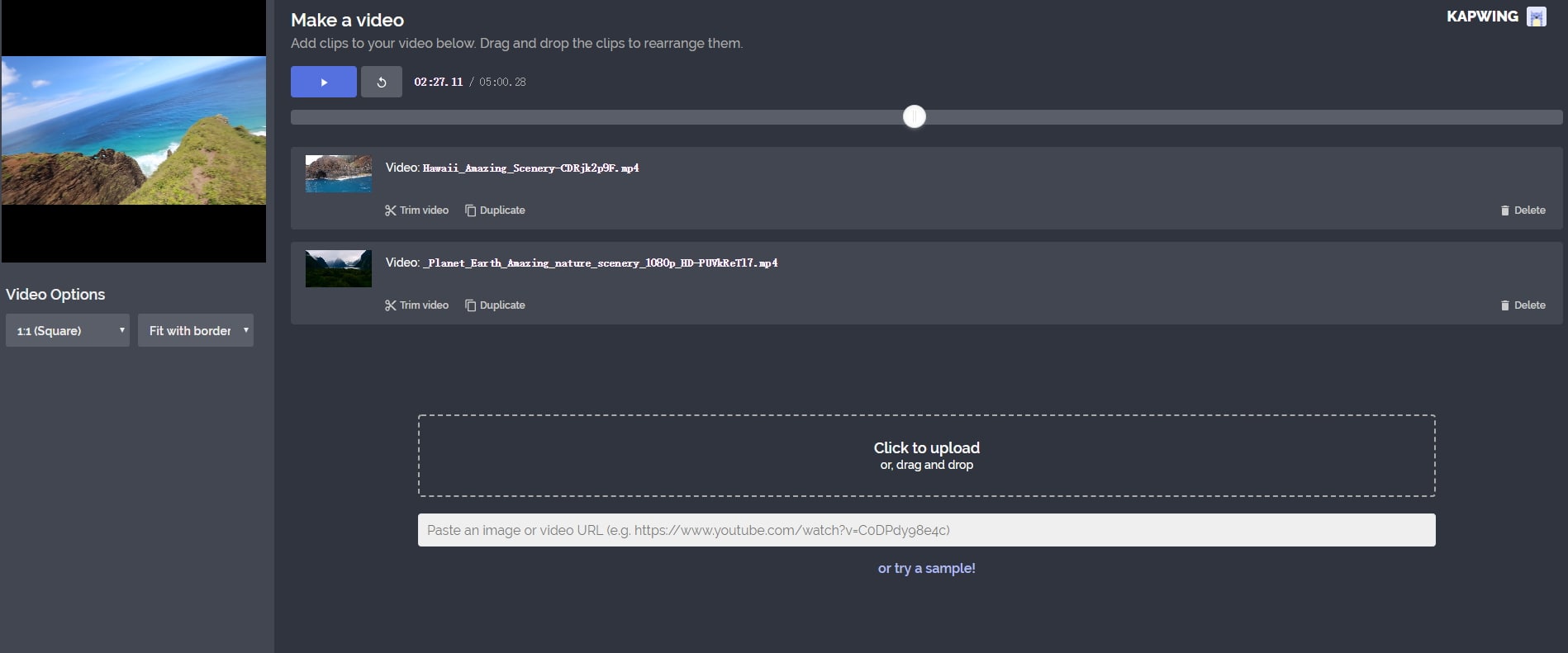
चरण 3: बनाएँ पर क्लिक करें
अपनी इच्छा प्राप्त करने के बाद, मर्ज किए गए वीडियो को निर्यात करने के लिए बनाएँ पर क्लिक करें। आप एक डाउनलोड पेज पर जाएंगे जहां आप इसे डाउनलोड कर सकते हैं।
निष्कर्ष
मेरे द्वारा सुझाए गए वीडियो जॉइनर्स ऊपर दिए गए हैं। उनमें से कुछ ऑनलाइन वीडियो जॉइनर हैं, जबकि अन्य डेस्कटॉप पर हैं। मुझे यकीन है कि आप वह पा सकते हैं जो आपको पसंद है। आपके समय के लिए धन्यवाद।